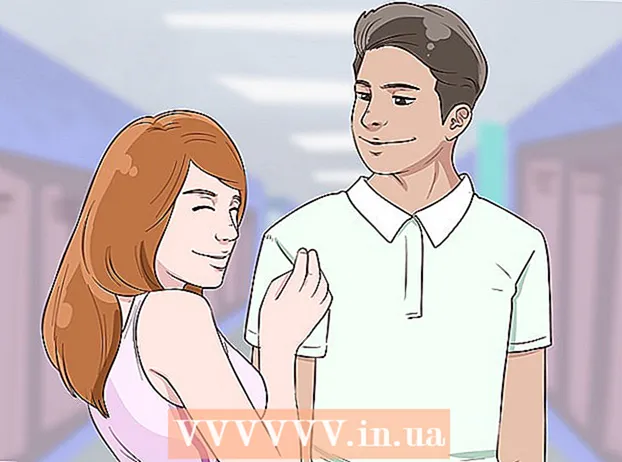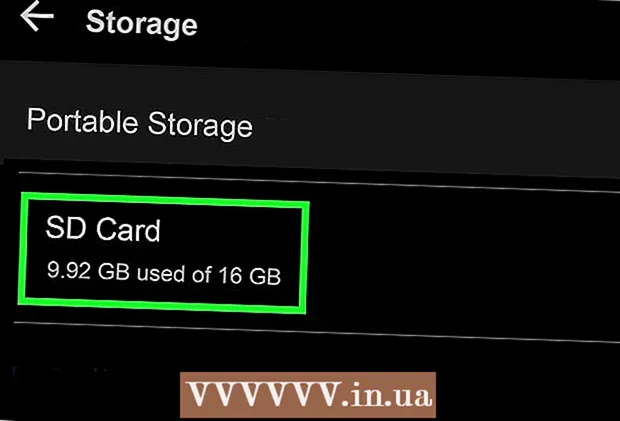நூலாசிரியர்:
Sara Rhodes
உருவாக்கிய தேதி:
11 பிப்ரவரி 2021
புதுப்பிப்பு தேதி:
1 ஜூலை 2024

உள்ளடக்கம்
- படிகள்
- முறை 5 இல் 1: ப்ராக்ஸி சேவையகத்தைப் பயன்படுத்துதல்
- 5 இன் முறை 2: ஆன்லைன் மொழிபெயர்ப்பாளரைப் பயன்படுத்துதல்
- 5 இன் முறை 3: ஒரு VPN (மெய்நிகர் தனியார் நெட்வொர்க்) பயன்படுத்துதல்
- 5 இன் முறை 4: ஒரு URL சுருக்க சேவையைப் பயன்படுத்துதல்
- 5 இன் முறை 5: வலை கேச் பயன்படுத்துதல்
- குறிப்புகள்
சில நேரங்களில் தடுக்கப்பட்ட வலைத்தளம் குடும்பம் மற்றும் நண்பர்களுடன் தொடர்பில் இருப்பதை கடினமாக்குகிறது. பொதுவாக, தணிக்கை காரணங்களுக்காக தளங்கள் அரசாங்கங்கள் அல்லது ISP களால் தடுக்கப்படுகின்றன. கூடுதலாக, பல தளங்கள் வேலை மற்றும் பள்ளி கணினிகளில் தடுக்கப்பட்டுள்ளன. பெரும்பாலான சந்தர்ப்பங்களில், YouTube மற்றும் Facebook போன்ற பிரபலமான தளங்கள் தடுக்கப்பட்டுள்ளன. இந்த கட்டுரையில், தடுப்பை எவ்வாறு தவிர்ப்பது மற்றும் தடுக்கப்பட்ட தளத்தை இலவசமாக திறப்பது என்று நாங்கள் உங்களுக்கு கூறுவோம் - இதற்கு உங்களுக்கு சிறப்பு அறிவும் திறமையும் தேவையில்லை.
படிகள்
முறை 5 இல் 1: ப்ராக்ஸி சேவையகத்தைப் பயன்படுத்துதல்
 1 தரமான ப்ராக்ஸி சேவையகத்தைக் கண்டறியவும். உங்கள் கணினியிலிருந்து வரும் கோரிக்கைகள் ப்ராக்ஸி சர்வர் மூலம் செல்லும், இது தடுக்கப்பட்ட தளத்தைத் திறக்க உங்களை அனுமதிக்கிறது. மேலும், உங்கள் போக்குவரத்து ப்ராக்ஸி சர்வர் வழியாக செல்லும் போது, உங்கள் ஐபி முகவரி மற்றும் இருப்பிடத்தை தீர்மானிக்க முடியாது.
1 தரமான ப்ராக்ஸி சேவையகத்தைக் கண்டறியவும். உங்கள் கணினியிலிருந்து வரும் கோரிக்கைகள் ப்ராக்ஸி சர்வர் மூலம் செல்லும், இது தடுக்கப்பட்ட தளத்தைத் திறக்க உங்களை அனுமதிக்கிறது. மேலும், உங்கள் போக்குவரத்து ப்ராக்ஸி சர்வர் வழியாக செல்லும் போது, உங்கள் ஐபி முகவரி மற்றும் இருப்பிடத்தை தீர்மானிக்க முடியாது. - உயர்தர ப்ராக்ஸி சேவையகம் குறைந்தபட்சம் விளம்பரங்கள் அல்லது பாப்-அப்களைக் கொண்டுள்ளது. பெரும்பாலான இலவச ப்ராக்ஸி சேவையகங்களில் அதிகப்படியான விளம்பரங்கள் பொதுவானவை என்பதை நினைவில் கொள்ளுங்கள்.
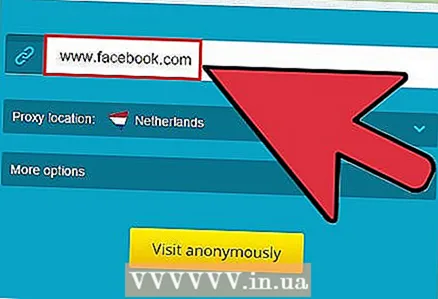 2 நீங்கள் திறக்க விரும்பும் தடுக்கப்பட்ட தளத்தின் URL ஐ உள்ளிடவும். ப்ராக்ஸி சர்வர் இணையதளத்தில் உள்ள சிறப்பு முகவரி பட்டியில் இதைச் செய்யுங்கள். நீங்கள் தடுக்கப்பட்ட தளத்தைத் திறக்கும்போது, ப்ராக்ஸி சர்வர் பெயர் மெனு பட்டியில் காட்டப்படும் - இதன் பொருள் நீங்கள் ஒரு ப்ராக்ஸி மூலம் தளத்தைத் திறந்தீர்கள், நேரடியாக அல்ல.
2 நீங்கள் திறக்க விரும்பும் தடுக்கப்பட்ட தளத்தின் URL ஐ உள்ளிடவும். ப்ராக்ஸி சர்வர் இணையதளத்தில் உள்ள சிறப்பு முகவரி பட்டியில் இதைச் செய்யுங்கள். நீங்கள் தடுக்கப்பட்ட தளத்தைத் திறக்கும்போது, ப்ராக்ஸி சர்வர் பெயர் மெனு பட்டியில் காட்டப்படும் - இதன் பொருள் நீங்கள் ஒரு ப்ராக்ஸி மூலம் தளத்தைத் திறந்தீர்கள், நேரடியாக அல்ல. 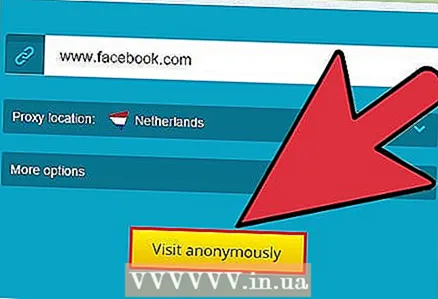 3 Go அல்லது Enter ஐ அழுத்தவும். தடுக்கப்பட்ட தளம் உங்கள் சாதனத்தில் ப்ராக்ஸி சர்வர் மூலம் திறக்கும். ப்ராக்ஸி சர்வர் மூலம் தளங்களை ஏற்றுவதற்கு எடுக்கும் நேரம் அதிகரிக்கிறது என்பதை நினைவில் கொள்க.
3 Go அல்லது Enter ஐ அழுத்தவும். தடுக்கப்பட்ட தளம் உங்கள் சாதனத்தில் ப்ராக்ஸி சர்வர் மூலம் திறக்கும். ப்ராக்ஸி சர்வர் மூலம் தளங்களை ஏற்றுவதற்கு எடுக்கும் நேரம் அதிகரிக்கிறது என்பதை நினைவில் கொள்க.
5 இன் முறை 2: ஆன்லைன் மொழிபெயர்ப்பாளரைப் பயன்படுத்துதல்
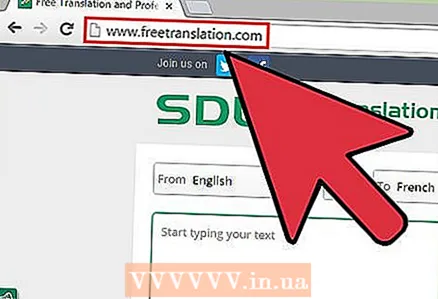 1 ஆன்லைன் மொழிபெயர்ப்பாளரின் வலைத்தளத்தைத் திறக்கவும். இத்தகைய மொழிபெயர்ப்பாளர்களை ப்ராக்ஸி சேவையகங்களாகப் பயன்படுத்தலாம் - இந்த வழக்கில், தடுக்கப்பட்ட தளத்தின் மொழிபெயர்க்கப்பட்ட பதிப்பு திறக்கும். அதாவது, தடுக்கப்பட்ட தளத்தின் உள்ளடக்கத்தை திறக்காமல் பார்க்க முடியும்.
1 ஆன்லைன் மொழிபெயர்ப்பாளரின் வலைத்தளத்தைத் திறக்கவும். இத்தகைய மொழிபெயர்ப்பாளர்களை ப்ராக்ஸி சேவையகங்களாகப் பயன்படுத்தலாம் - இந்த வழக்கில், தடுக்கப்பட்ட தளத்தின் மொழிபெயர்க்கப்பட்ட பதிப்பு திறக்கும். அதாவது, தடுக்கப்பட்ட தளத்தின் உள்ளடக்கத்தை திறக்காமல் பார்க்க முடியும்.  2 தடுக்கப்பட்ட தளத்தின் இணைய முகவரியை உள்ளிடவும். இடது மொழிபெயர்ப்பாளர் சாளரத்தில் இதைச் செய்யுங்கள். இப்போது தளத்தின் உள்ளடக்கம் மொழிபெயர்க்கப்படும் மொழியைத் தேர்ந்தெடுக்கவும். ரஷ்ய மொழியிலிருந்து ரஷ்ய மொழியில் உள்ளடக்கத்தை மொழிபெயர்க்க நீங்கள் கேட்கலாம்.
2 தடுக்கப்பட்ட தளத்தின் இணைய முகவரியை உள்ளிடவும். இடது மொழிபெயர்ப்பாளர் சாளரத்தில் இதைச் செய்யுங்கள். இப்போது தளத்தின் உள்ளடக்கம் மொழிபெயர்க்கப்படும் மொழியைத் தேர்ந்தெடுக்கவும். ரஷ்ய மொழியிலிருந்து ரஷ்ய மொழியில் உள்ளடக்கத்தை மொழிபெயர்க்க நீங்கள் கேட்கலாம். 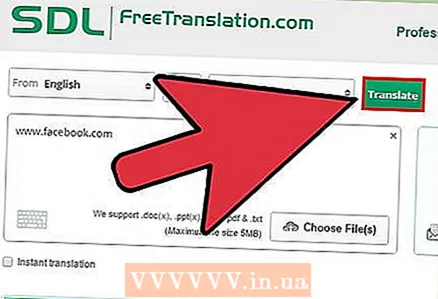 3 மொழிபெயர்ப்பு அல்லது ஒத்த பொத்தானைக் கிளிக் செய்யவும். தடுக்கப்பட்ட தளத்தின் உள்ளடக்கத்தை திரை காண்பிக்கும். தடுக்கப்பட்ட தளத்தை நீங்கள் விரைவாகத் திறக்க வேண்டியிருக்கும் போது இந்த முறையைப் பயன்படுத்தவும் மற்றும் மாற்று தீர்வுகளைத் தேட நேரம் இல்லை.
3 மொழிபெயர்ப்பு அல்லது ஒத்த பொத்தானைக் கிளிக் செய்யவும். தடுக்கப்பட்ட தளத்தின் உள்ளடக்கத்தை திரை காண்பிக்கும். தடுக்கப்பட்ட தளத்தை நீங்கள் விரைவாகத் திறக்க வேண்டியிருக்கும் போது இந்த முறையைப் பயன்படுத்தவும் மற்றும் மாற்று தீர்வுகளைத் தேட நேரம் இல்லை.
5 இன் முறை 3: ஒரு VPN (மெய்நிகர் தனியார் நெட்வொர்க்) பயன்படுத்துதல்
 1 VPN கிளையண்டை பதிவிறக்கவும். தடுக்கப்பட்ட எந்த தளத்தையும் திறக்க இதைப் பயன்படுத்தலாம். பெரும்பாலான VPN சேவைகள் செலுத்தப்படுகின்றன என்பதை நினைவில் கொள்ளுங்கள்; VPN இலவசமாக இருந்தால், அதில் விளம்பரங்கள் இருக்கும்.
1 VPN கிளையண்டை பதிவிறக்கவும். தடுக்கப்பட்ட எந்த தளத்தையும் திறக்க இதைப் பயன்படுத்தலாம். பெரும்பாலான VPN சேவைகள் செலுத்தப்படுகின்றன என்பதை நினைவில் கொள்ளுங்கள்; VPN இலவசமாக இருந்தால், அதில் விளம்பரங்கள் இருக்கும். - உங்கள் கணினிக்கான நிர்வாக கடவுச்சொல் உங்களுக்குத் தெரியாவிட்டால் (அது வேலையில் அல்லது பள்ளியில் நடக்கும் போது), மற்றொரு முறையைப் பயன்படுத்தவும்.
- மொபைல் சாதனங்களில் தடுக்கப்பட்ட தளங்களைத் திறக்க இந்த முறையைப் பயன்படுத்த பரிந்துரைக்கிறோம். VPN கிளையன்ட்டை ஆப் ஸ்டோரிலிருந்து பதிவிறக்கம் செய்யலாம். பல VPN வாடிக்கையாளர்கள் டெஸ்க்டாப் மற்றும் மொபைல் பதிப்புகளில் கிடைக்கிறது.
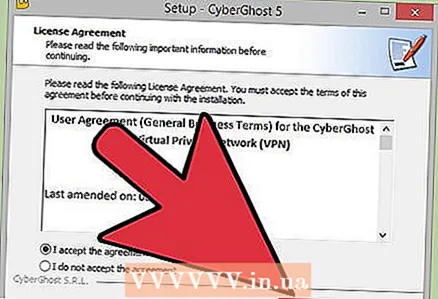 2 VPN கிளையண்டை நிறுவவும். இதைச் செய்ய, பதிவிறக்கம் செய்யப்பட்ட கோப்பில் இரட்டை சொடுக்கவும், பின்னர் திரையில் உள்ள வழிமுறைகளைப் பின்பற்றவும். இப்போது உங்கள் இணைய உலாவியை துவக்கி அதில் உள்ள எந்த தளத்தையும் திறக்கவும்.
2 VPN கிளையண்டை நிறுவவும். இதைச் செய்ய, பதிவிறக்கம் செய்யப்பட்ட கோப்பில் இரட்டை சொடுக்கவும், பின்னர் திரையில் உள்ள வழிமுறைகளைப் பின்பற்றவும். இப்போது உங்கள் இணைய உலாவியை துவக்கி அதில் உள்ள எந்த தளத்தையும் திறக்கவும். 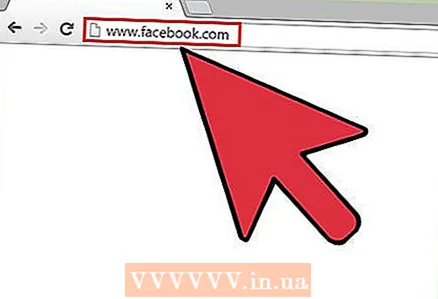 3 தளத்தைத் திறக்க வலை உலாவியில் தடுக்கப்பட்ட தளத்தின் URL ஐ உள்ளிடவும். ப்ராக்ஸி சேவையகத்தை விட VPN மிகவும் பாதுகாப்பானது என்பதை நினைவில் கொள்ளுங்கள். நீங்கள் VPN கிளையண்டை நிறுவியவுடன், கூடுதல் படிகள் தேவையில்லை - உங்கள் உலாவியைத் தொடங்கி விரும்பிய தளத்தைத் திறக்கவும்.
3 தளத்தைத் திறக்க வலை உலாவியில் தடுக்கப்பட்ட தளத்தின் URL ஐ உள்ளிடவும். ப்ராக்ஸி சேவையகத்தை விட VPN மிகவும் பாதுகாப்பானது என்பதை நினைவில் கொள்ளுங்கள். நீங்கள் VPN கிளையண்டை நிறுவியவுடன், கூடுதல் படிகள் தேவையில்லை - உங்கள் உலாவியைத் தொடங்கி விரும்பிய தளத்தைத் திறக்கவும்.
5 இன் முறை 4: ஒரு URL சுருக்க சேவையைப் பயன்படுத்துதல்
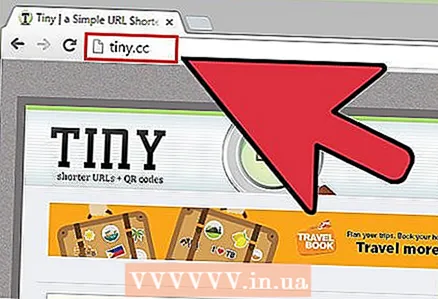 1 சுருக்கமான முகவரிகளுக்கு சேவையின் தளத்திற்குச் செல்லவும். இணையத்தில் இதுபோன்ற பல சேவைகளை நீங்கள் காணலாம் - அவற்றில் ஏதேனும் உங்களுக்கு பொருந்தும்.
1 சுருக்கமான முகவரிகளுக்கு சேவையின் தளத்திற்குச் செல்லவும். இணையத்தில் இதுபோன்ற பல சேவைகளை நீங்கள் காணலாம் - அவற்றில் ஏதேனும் உங்களுக்கு பொருந்தும். 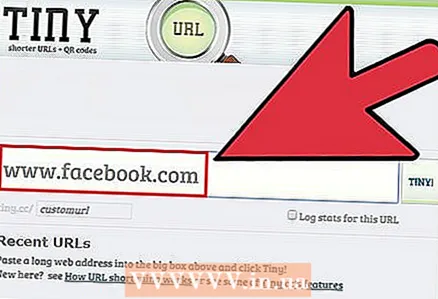 2 தடுக்கப்பட்ட தளத்தின் URL ஐ உள்ளிடவும். முகவரியின் சுருக்கப்பட்ட பதிப்பைக் காட்ட சேவை இணையதளத்தில் உள்ள பொத்தானைக் கிளிக் செய்யவும். தடுக்கப்பட்ட தளத்தைத் திறக்க இந்த சுருக்கப்பட்ட URL பயன்படுத்தப்படலாம்.சுருக்கப்பட்ட பதிப்பு முழு தள முகவரி போல் இருக்காது என்பதை நினைவில் கொள்ளுங்கள்.
2 தடுக்கப்பட்ட தளத்தின் URL ஐ உள்ளிடவும். முகவரியின் சுருக்கப்பட்ட பதிப்பைக் காட்ட சேவை இணையதளத்தில் உள்ள பொத்தானைக் கிளிக் செய்யவும். தடுக்கப்பட்ட தளத்தைத் திறக்க இந்த சுருக்கப்பட்ட URL பயன்படுத்தப்படலாம்.சுருக்கப்பட்ட பதிப்பு முழு தள முகவரி போல் இருக்காது என்பதை நினைவில் கொள்ளுங்கள். 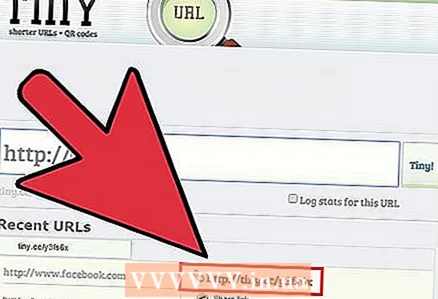 3 சுருக்கப்பட்ட முகவரியை நகலெடுத்து உங்கள் இணைய உலாவியின் முகவரி பட்டியில் ஒட்டவும். இந்த வழியில் நீங்கள் தளத்தைத் தடுப்பதைத் தவிர்க்கலாம். பொதுவாக, URL இன் சுருக்கப்பட்ட பதிப்பு உங்களை தளத்தின் தடையற்ற பதிப்பிற்கு திருப்பிவிடும்.
3 சுருக்கப்பட்ட முகவரியை நகலெடுத்து உங்கள் இணைய உலாவியின் முகவரி பட்டியில் ஒட்டவும். இந்த வழியில் நீங்கள் தளத்தைத் தடுப்பதைத் தவிர்க்கலாம். பொதுவாக, URL இன் சுருக்கப்பட்ட பதிப்பு உங்களை தளத்தின் தடையற்ற பதிப்பிற்கு திருப்பிவிடும்.
5 இன் முறை 5: வலை கேச் பயன்படுத்துதல்
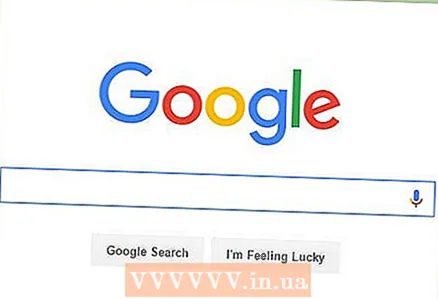 1 உங்கள் இணைய உலாவியில் கூகுள் தேடியந்திரத்தைத் திறக்கவும். நீங்கள் Google Chrome ஐப் பயன்படுத்துகிறீர்கள் என்றால், அந்த உலாவியின் முகவரிப் பட்டியைப் பயன்படுத்தவும்.
1 உங்கள் இணைய உலாவியில் கூகுள் தேடியந்திரத்தைத் திறக்கவும். நீங்கள் Google Chrome ஐப் பயன்படுத்துகிறீர்கள் என்றால், அந்த உலாவியின் முகவரிப் பட்டியைப் பயன்படுத்தவும். 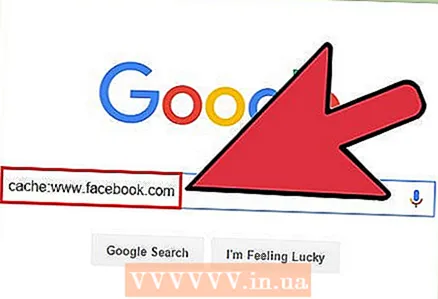 2 கேச் உள்ளிடவும்:"மற்றும் தடுக்கப்பட்ட வலைத்தளத்தின் URL.
2 கேச் உள்ளிடவும்:"மற்றும் தடுக்கப்பட்ட வலைத்தளத்தின் URL. - தேடுபொறிகள் அனைத்து வலைப்பக்கங்களின் நகல்களையும் இணையத்தில் பதிவேற்றுகின்றன. தற்காலிக சேமிப்பு பக்கத்தைத் திறந்தால், நீங்கள் தளத்திற்கு செல்ல வேண்டியதில்லை.
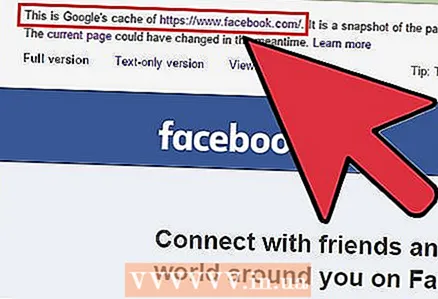 3 கூகுள் சேமித்து வைத்திருக்கும் தளத்தின் தற்காலிக சேமிப்பு பதிப்பைப் பார்க்கவும். தளத்தின் இந்தப் பதிப்பு காலாவதியானதாக இருக்கலாம் என்பதை நினைவில் கொள்க. தளத்தின் சமீபத்திய பதிப்பைத் திறக்க, இந்த கட்டுரையில் விவரிக்கப்பட்டுள்ள பிற முறைகளைப் பயன்படுத்தவும்.
3 கூகுள் சேமித்து வைத்திருக்கும் தளத்தின் தற்காலிக சேமிப்பு பதிப்பைப் பார்க்கவும். தளத்தின் இந்தப் பதிப்பு காலாவதியானதாக இருக்கலாம் என்பதை நினைவில் கொள்க. தளத்தின் சமீபத்திய பதிப்பைத் திறக்க, இந்த கட்டுரையில் விவரிக்கப்பட்டுள்ள பிற முறைகளைப் பயன்படுத்தவும்.
குறிப்புகள்
- ப்ராக்ஸி சேவையகத்தை எச்சரிக்கையுடன் பயன்படுத்துங்கள், ஏனெனில் அவர்களில் சிலர் பயனர்களின் தனிப்பட்ட தகவல்களை கண்காணிக்கிறார்கள்.
- மொபைல் சாதனத்தில் தடுக்கப்பட்ட தளத்தை உங்களால் திறக்க முடியாவிட்டால், வயர்லெஸ் நெட்வொர்க்கிலிருந்து துண்டிக்கப்பட்டு, பின்னர் மொபைல் இணையத்தை இயக்கவும்.
- தடுக்கப்பட்ட சில தளங்களில் தீம்பொருள் இருக்கலாம் என்பதை கவனத்தில் கொள்ளவும்.